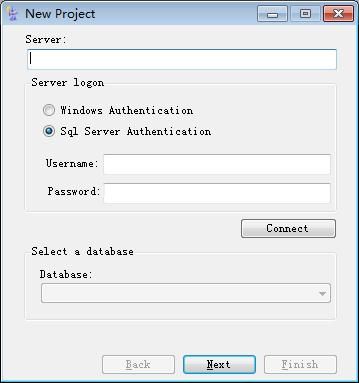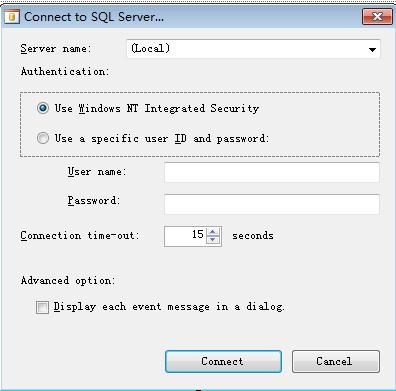简单调用VS自带的数据源选择对话框实现数据库连接字符串配置
我们经常在开发应用程序中提供择数据源和数据连接配置的接口,方便用户配置数据库连接字符串。典型的方法是将这些信息写在配置文件里,如Web.config或app.config文件里.
但是客户并不是专业的编程人员,一不小心就会使连接串写错,导致系统无法运行,最好是让用户能够通过一个图形界面来选择数据源和数据连接的信息,如下图:
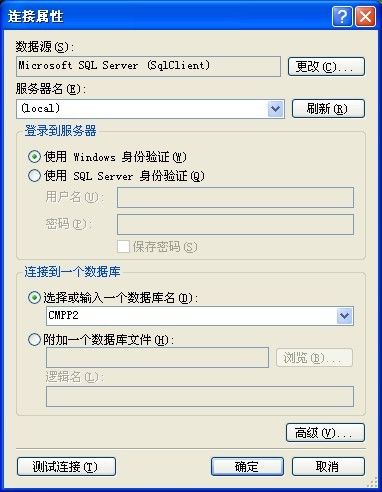
我们可以通过调用Visual Studio中的数据库连接配置UI来简单实现。
具体的实现如下:
首先添加对Microsoft.Data.ConnectionUI.Dialog.dll的引用,这个assembly在VS2005的安装目录下,D:\Program Files\Microsoft Visual Studio 8\Common7\IDE下边,我的VS安装在D盘,下面是代码:引用 Microsoft.Data.ConnectionUI.Dialog.dll 文件
using System;
using System.Collections.Generic;
using System.Text;
using Microsoft.Data.ConnectionUI;
using System.Windows.Forms;
/// <summary>
/// 获取VS.NET 自带的数据库连接对话框的数据库连接信息
/// </summary>
/// <param name="conn">初始化连接字符串</param>
/// <returns>数据库连接</returns>
public string GetDatabaseConnectionString(String conn)
{
string connString = String.Empty;
Microsoft.Data.ConnectionUI.DataConnectionDialog connDialog = new Microsoft.Data.ConnectionUI.DataConnectionDialog();
// 添加数据源列表,可以向窗口中添加自己程序所需要的数据源类型 必须增加以下几项中任一一项
connDialog.DataSources.Add(Microsoft.Data.ConnectionUI.DataSource.AccessDataSource); // Access
connDialog.DataSources.Add(Microsoft.Data.ConnectionUI.DataSource.OdbcDataSource); // ODBC
connDialog.DataSources.Add(Microsoft.Data.ConnectionUI.DataSource.OracleDataSource); // Oracle
connDialog.DataSources.Add(Microsoft.Data.ConnectionUI.DataSource.SqlDataSource); // Sql Server
connDialog.DataSources.Add(Microsoft.Data.ConnectionUI.DataSource.SqlFileDataSource); // Sql Server File
// 初始化
connDialog.SelectedDataSource = Microsoft.Data.ConnectionUI.DataSource.SqlDataSource;
connDialog.SelectedDataProvider = Microsoft.Data.ConnectionUI.DataProvider.SqlDataProvider;
//也可以提前设计好连接字符串。
//connDialog.ConnectionString = "Data Source=.;Initial Catalog=XJGasBottles_test;User ID=sa;Password=123456";
//只能够通过DataConnectionDialog类的静态方法Show出对话框
//不同使用dialog.Show()或dialog.ShowDialog()来呈现对话框
if (Microsoft.Data.ConnectionUI.DataConnectionDialog.Show(connDialog) == DialogResult.OK)
{
connString = connDialog.ConnectionString;
}
return connString;
}